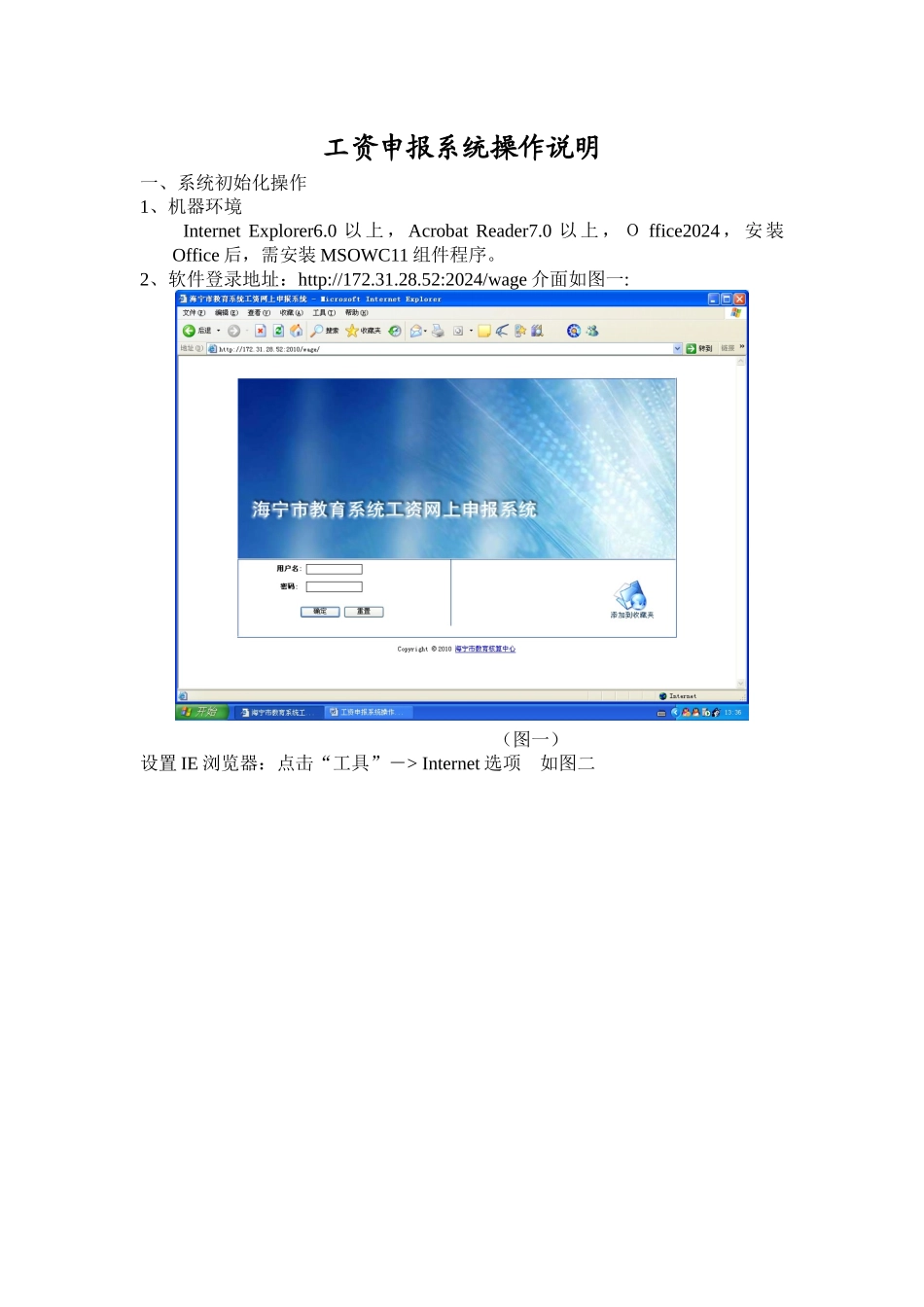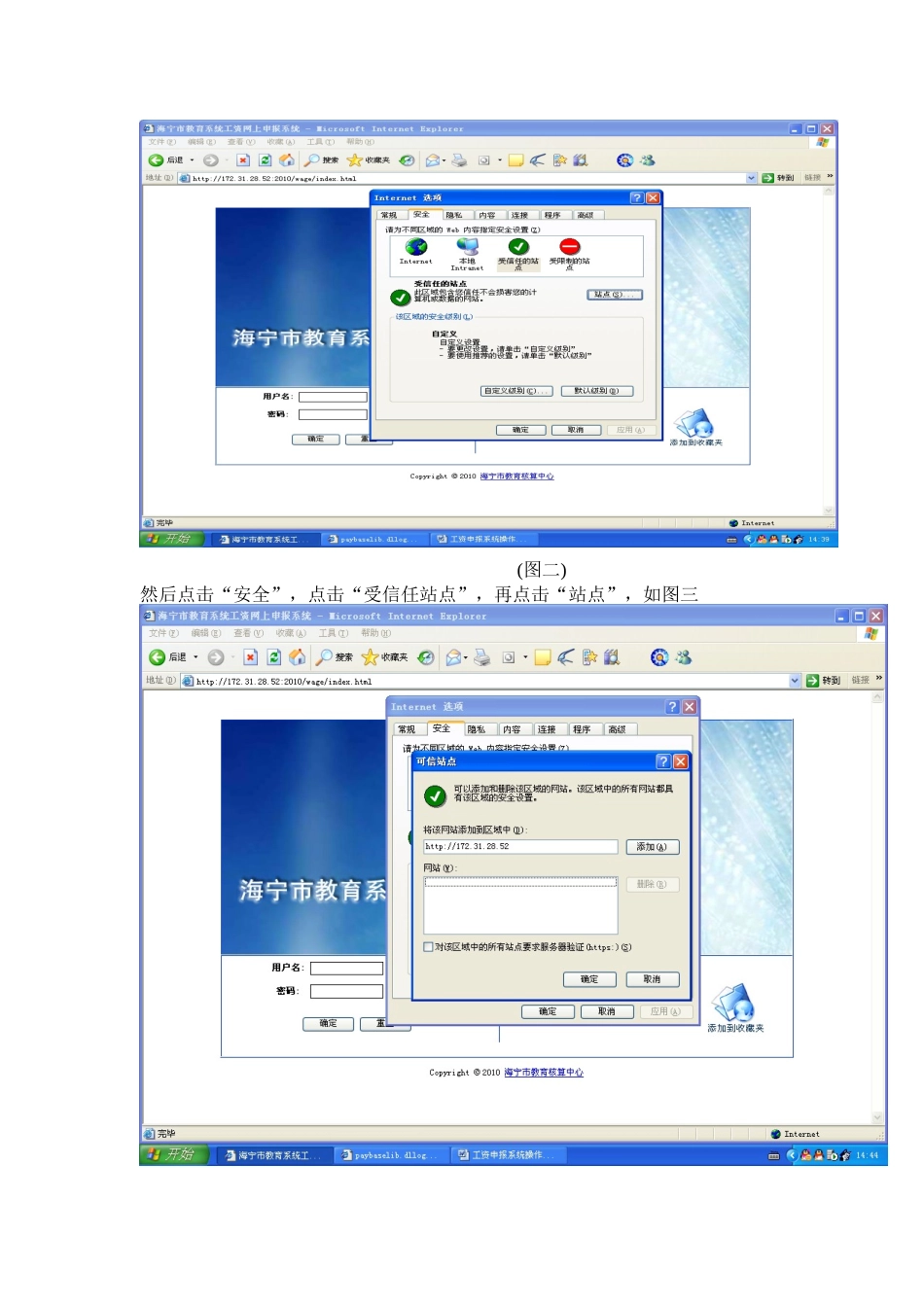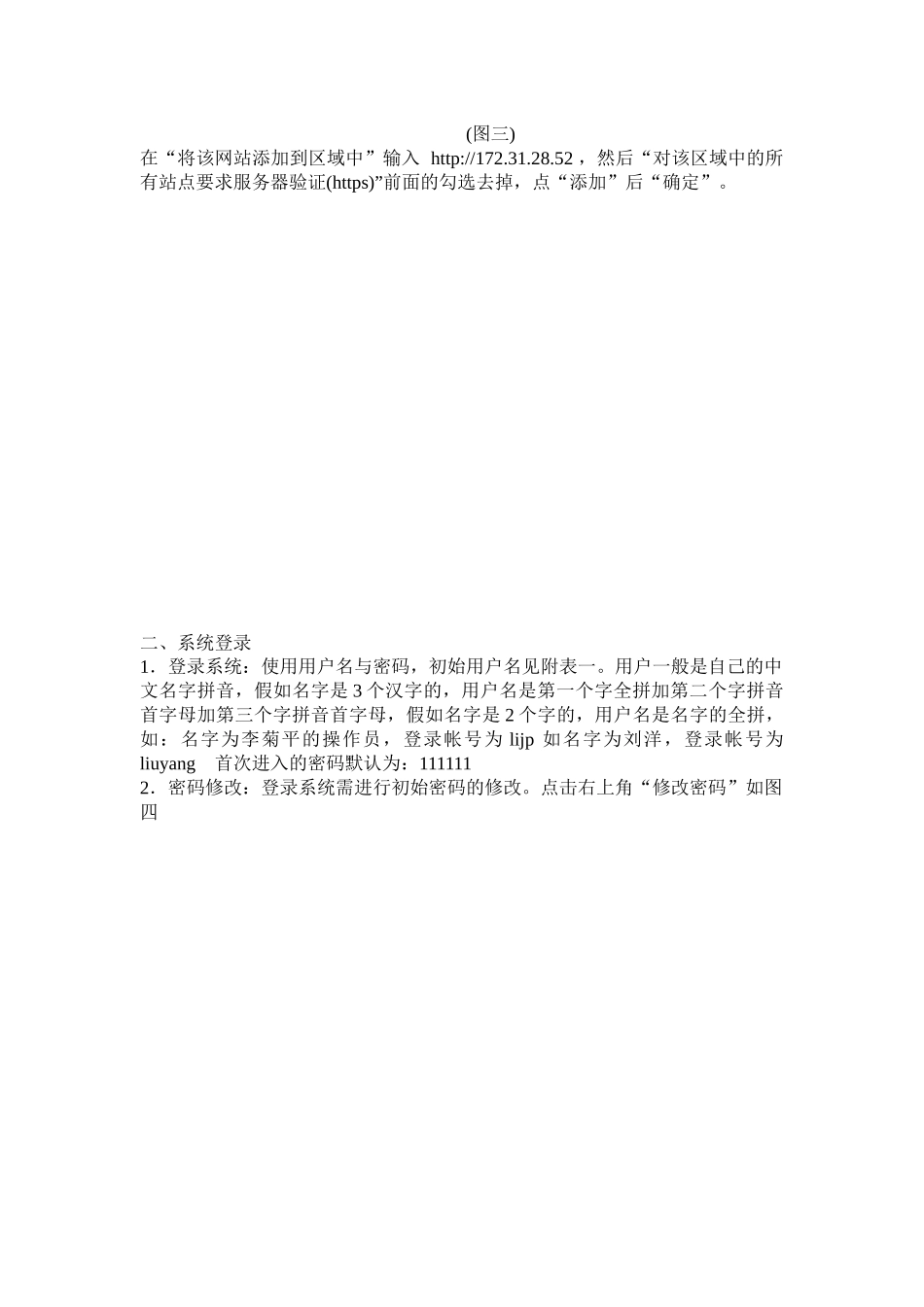工资申报系统操作说明一、系统初始化操作1、机器环境 Internet Explorer6.0 以 上 , Acrobat Reader7.0 以 上 , O ffice2024 , 安 装Office 后,需安装 MSOWC11 组件程序。2、软件登录地址:http://172.31.28.52:2024/wage 介面如图一: (图一)设置 IE 浏览器:点击“工具”-> Internet 选项 如图二(图二)然后点击“安全”,点击“受信任站点”,再点击“站点”,如图三(图三)在“将该网站添加到区域中”输入 http://172.31.28.52 ,然后“对该区域中的所有站点要求服务器验证(https)”前面的勾选去掉,点“添加”后“确定”。二、系统登录1.登录系统:使用用户名与密码,初始用户名见附表一。用户一般是自己的中文名字拼音,假如名字是 3 个汉字的,用户名是第一个字全拼加第二个字拼音首字母加第三个字拼音首字母,假如名字是 2 个字的,用户名是名字的全拼,如:名字为李菊平的操作员,登录帐号为 lijp 如名字为刘洋,登录帐号为liuyang 首次进入的密码默认为:1111112.密码修改:登录系统需进行初始密码的修改。点击右上角“修改密码”如图四(图四)三.初始化用户1.首次登录为单位负责人,须使用此帐号添加制单员与审核员。操作步骤:点击左边树状导航菜单“管理维护”—> 操作员 然后右边窗口点击“新增”操作员,如图五(图五)根据要求分别输入“登录帐号”、“登录名”、“职位”、“管理单位”、“管理工资账套”后按保存2.权限设置 新增的操作员不具备任何操作功能,须进行分配相应的权限后才能正常操作。点击左边导航菜单“权限管理”后,在右边点击需要分配权限的操作员,然后再点击权限设置。如图四(图四)在相应的权限列表前打勾后,点击“设置保存”。三、工资制单员操作1.登录系统以制单员帐号登录系统后,系统会自动弹出“我的工作环境”如图五(图五)2.设置我的工作环境制单员一般对应操作一个或多个单位,可操作一个或多个工资账套,进行工资造册制单。选择需要操作的“单位代码”、“工资账套代码”,然后选择“业务日期”。注意:业务日期为当月所操作的工资期间。如“2010-05-30”对应的工资操作期间为 2024 年度 5 月份工资。最后按“确定”后保存“我的工作环境”。3.设置工资科目 点击左边导航菜单“工资管理系统”—>“基础资料”—>“单位级基础资料”—>“工资科目表”,在右边窗口点击“复制”,如图六,复制各工资类型对应的科目。(图六)工资类型及工资类型对...